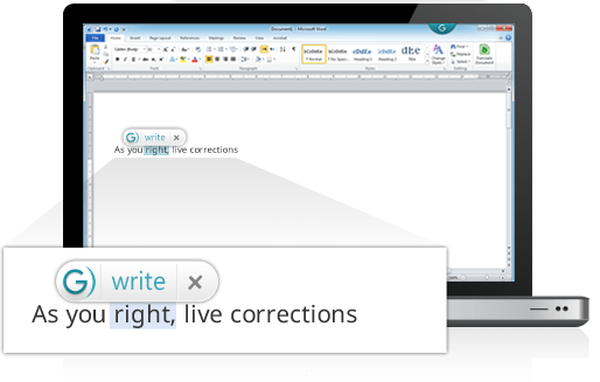Виндовс хибернација је режим који штеди енергију оперативног система који спрема садржај РАМ-а на чврсти диск пре искључивања рачунара. Начин хибернације („хибернација“) првенствено је намењен рачунарима који се напајају из батерија: лаптоп рачунари, нетбоок-ови, таблети.
Када раде на рачунару, корисници обављају рутинске радње: пре гашења рачунара, затварања покренутих програма, чувања докумената и датотека и након укључивања рачунара, поново покрените програме, отворите потребне датотеке и документе.
Садржај:- Хибернација и сан: у чему је разлика
- Провера подршке за режим спавања на рачунару
- Како омогућити хибернацију у оперативном систему Виндовс 10
- Како омогућити хибернацију у оперативном систему Виндовс 7
- Како омогућити хибернацију у командној линији
- Како онемогућити хибернацију у оперативном систему Виндовс 10
- Како онемогућити хибернацију у оперативном систему Виндовс 7
- Како онемогућити хибернацију у регистру
- Како онемогућити хибернацију у оперативном систему Виндовс у командној линији
- Закључци чланка
Начин хибернације је погодан за употребу када током рада за рачунаром корисник треба неко време да одлази из посла. Након искључивања лаптопа, подаци о току рада се спремају у посебну датотеку „хиберфил.сис“ на рачунару..
Након укључивања рачунара, корисник може наставити лево, лаптоп ће се вратити у стање када је рад заустављен: на радној површини ће се одмах отворити документи, програми, страница веб странице у претраживачу итд..
Хибернација и сан: у чему је разлика
Виндовс има два главна начина хибернације:
- Слееп моде.
- Хибернација.
Постоји и „хибридни режим спавања“, који се углавном користи на стационарним ПЦ рачунарима. У хибридном режиму спавања, на чврстом диску рачунара, након одређеног времена, копија података из РАМ-а се чува. У случају да искључите рачунар из напајања, након поновног покретања рачунар ће вратити податке из РАМ-а.
Хибридни режим спавања покреће рачунар спорије од начина мировања и хибернације, али је поузданији. Само једна од опција спавања може истовремено радити на рачунару: хибридни режим спавања или хибернација.
У режиму мировања подаци о тренутном раду се чувају у РАМ-у, рачунар у овом тренутку троши минималну количину електричне енергије. Систем се брзо буди из стања мировања. Али рачунар је и даље укључен. Ако се на лаптопу потроши батерија, она ће се искључити, а подаци похрањени у РАМ-у ће се изгубити.
Током хибернације систем прави „снимак“ садржаја РАМ-а на чврстом диску. Рачунар се потпуно искључује. Након укључивања, рачунар извлачи податке из датотеке за хибернацију на чврстом диску, у стању у време кад је рачунар искључен..
Ако је хибернација омогућена на ПЦ-у, онда у менију "Старт", у менију за искључивање, између осталих ставки за избор режима искључивања рачунара: "Екит", "Хибернате", "Схутдовн", "Рестарт", постоји ставка "Хибернатион" (хибернација)..

Ако је хибернација онемогућена, лако је омогућити је помоћу неколико метода, упутства за која ћете наћи у овом чланку. У зависности од задатака који су у току, постоји неколико начина за омогућавање хибернације:
- Укључите хибернацију одмах након искључивања рачунара.
- Улазак у режим хибернације када је рачунар у празном ходу, након одређеног временског периода.
- Омогућавање хибернације ако се датотека хиберфил.сис избрише на ПЦ-у.
Режим хибернације у оперативном систему Виндовс ствара датотеку хибернације хиберфил.сис на рачунару, која заузима простор на тврдом диску једнаку количини меморије са случајним приступом (РАМ) инсталиране на рачунару. Ако на тврдом диску нема довољно места, хибернација неће радити. Након брисања датотеке "хиберфил.сис", лаптоп ће ослободити простор једнак количини РАМ-а.
Провера подршке за режим спавања на рачунару
На неким рачунарима хибернација може бити онемогућена у БИОС-у или хибернација не подржава графичку картицу. Помоћу командне линије можете да проверите да ли је режим хибернације подржан на рачунару:
- У пољу за претрагу за Виндовс унесите „цмд“ (без наводника).
- Покрените командну линију.
- У прозору наредбеног ретка унесите наредбу, притисните тастер „Ентер“ на тастатури:
поверцфг / а
Информације о доступним стањима спавања у овом систему појављују се у прозору интерпретатора командне линије..

Како омогућити хибернацију у оперативном систему Виндовс 10
У оперативном систему Виндовс 10, у подразумеваним подешавањима, ставка „хибернација“ је нестала из менија „Старт“, па је морате вратити на првобитно место.
Хибернација за Виндовс 10 је омогућена на следећи начин:
- Кликните десним тастером миша на мени „Старт“, затим ставку менија „Управљање напајањем“.
- У прозору апликације „Подешавања“, у одељку „Начин напајања и спавања“, у опцији „Сродна подешавања“, кликните на „Додатна подешавања напајања“.

- У прозору Опције напајања изаберите опцију Акција дугмета за напајање.

- У одељку „Конфигурисање тастера за напајање и омогућавање заштите лозинком“ кликните на „Промени поставке која су тренутно недоступна“.

- У опцији "Опције искључивања" потврдите избор у пољу за потврду "режим хибернације" да бисте приказали ову опцију у менију за искључивање.

- Кликните на дугме "Сачувај промене".
Након тога, ставка „хибернација“ враћа се на претходно место у менију „Старт“, у параметру „Искључивање или искључивање“. Омогућена је хибернација за Виндовс 10.
Како омогућити хибернацију у оперативном систему Виндовс 7
Користећи пример оперативног система Виндовс 7, конфигурисаћемо укључивање режима хибернације када рачунар неко време мирује..
- Идите на мени „Старт“, кликните на „Цонтрол Панел“.
- На управљачкој плочи изаберите Опције напајања.
- У прозору поставки напајања изаберите опцију "Подешавање прелаза у режим спавања".

- У прозору за промену параметара одабраног плана напајања кликните на "Промени напредна подешавања напајања".

- У прозору „Напајање“ пронађите опцију „Слееп“, отворите мени, у параметру „Хибернате афтер“ изаберите жељену вредност у минутима, након чега ће рачунар аутоматски ући у стање хибернације, ако систем не ради.

- Кликните на дугме ОК.
Како омогућити хибернацију у командној линији
Помоћу командне линије можете брзо омогућити хибернацију Виндовс на рачунару.
Следите ове кораке:
- Покрените командну линију као администратор.
- У прозору наредбеног ретка откуцајте команду, а затим притисните тастер Ентер.
поверцфг / х укључено

Након извршења наредбе у оперативном систему, ставка „хибернација“ ће се појавити међу ставкама менија за искључивање рачунара и подешавања напајања..
Како онемогућити хибернацију у оперативном систему Виндовс 10
Ако хибернација није потребна, можете да уклоните режим хибернације из менија Старт.
У оперативном систему Виндовс 10 прођите кроз кораке за онемогућавање хибернације:
- Из менија "Старт" идите на поставке "Управљање напајањем".
- У одељку „Сродне поставке“ изаберите „Напредне поставке напајања“.
- У прозору „Напајање“ кликните на опцију „Радње дугмета миша“.
- У прозору за подешавања системских поставки дугмета за напајање изаберите поставку „Промени поставке која су тренутно недоступна“.
- У подешавањима у одељку „Опције искључивања“ уклоните потврдни оквир поред ставке „Хибернација“.
- Кликните на дугме "Сачувај промене".

Како онемогућити хибернацију у оперативном систему Виндовс 7
Сада искључујемо режим хибернације, који почиње након што рачунар не ради, након одређеног времена.
У оперативном систему Виндовс 7 хибернација је онемогућена у следећем редоследу:
- Из "Цонтрол Панел-а" идите на "Оптионс" (Опције напајања).
- Кликните на опцију „Подешавања хибернације“..
- У прозору „Конфигуришите план напајања Кс“ кликните на везу „Промени напредна подешавања напајања“.
- У отвореном прозору „Напајање“ пронађите ставку „Слееп“, у отвореном менију, у ставци „Хибернате афтер“, у опцији „Статус (мин)“ изаберите „0“ или „Невер“.
- Кликните ОК да примените подешавања..

Како онемогућити хибернацију у регистру
Ако унесете измене у Виндовс регистар, можете онемогућити хибернацију у оперативном систему.
- Отворите уређивач регистра на рачунару.
- У прозору уредника регистра идите стазом:
ХКЕИ_ЛОЦАЛ_МАЦХИНЕ \ СИСТЕМ \ ЦуррентЦонтролСет \ Цонтрол \ Повер
- Десним тастером миша кликните на параметре "ХиберФилеСизеПерцент" и "ХибернатеЕнаблед", у контекстном менију одаберите "Промени ...".
- У прозору "Промените ДВОРД параметар (32 бита)", у пољу "Вредност" поставите "0" (без наводника) за сваки параметар.

- Притисните ОК, а затим поново покрените рачунар.
Како онемогућити хибернацију у оперативном систему Виндовс у командној линији
Хибернацију можете искључити из командне линије ако овај режим више није потребан за употребу у оперативном систему.
- Унесите наредбену линију као администратор.
- У прозору наредбе унесите наредбу, а затим притисните „Ентер“.
поверцфг / х искључено

Дошло је до онемогућавања хибернације Виндовс, ставка „Хибернатион“ је нестала из менија за искључивање рачунара.
Ако је хибернација онемогућена помоћу командне линије, тада је поновно укључивање хибернације могуће само из командне линије, јер у системским подешавањима тастера за напајање и у додатним подешавањима напајања неће бити ставки које би омогућиле хибернацију.Закључци чланка
Употреба режима хибернације у Виндовс-у помаже кориснику да уштеди енергију батерије на лаптопу, сачува податке из РАМ меморије на чврстом диску рачунара. Након поновног укључивања рачунара, корисник ће имати приступ својим подацима који су били сачувани у време кад је ПЦ искључен. Ако је потребно, у оперативном систему Виндовс можете било када омогућити или онемогућити хибернацију.
Повезане публикације:- Прозирна трака за Виндовс 10 на више начина
- Како онемогућити провјеру дигиталног потписа возача у Виндовс-у: све методе
- Како уклонити аватар у Виндовс-у 10, променити га или ресетовати на подразумеване вредности
- Како омогућити или онемогућити Виндовс 10 Девелопер Моде